
Tartalom
Akár az állományböngészőt, akár egy harmadik felet használja, amikor mobiltelefonján látogatja az internetet, fontos, hogy tudja, hogyan kell törölni a gyorsítótárat. De miért? Ez egy jó kérdés, és ez a cikk erre válaszol.
 A gyorsítótár célja, hogy a webböngészés élményét a lehető legegyenletesebbé tegye. A gyorsítótár azoknak az információknak a tárháza, amelyeket a böngészője az idő múlásával felhalmozott a weboldalak általános megnyitásának felgyorsítása érdekében. Bármikor, amikor egy böngésző megpróbálja megnyitni a webhelyet, összegyűjti a releváns adatokat és tárolja azokat a telefon tárolt helyén, a gyorsítótárban. Ezután, amikor megpróbálja legközelebb ugyanazt a webhelyet újból megnyitni, a böngésző a gyorsítótárban keresi a korábban elmentett információkat annak érdekében, hogy felkeresse a webhelyet, ahelyett, hogy egy távoli szerverről szerezné be a szükséges információkat. Ez általában jelentősen lerövidíti a weboldalak betöltési idejét.
A gyorsítótár célja, hogy a webböngészés élményét a lehető legegyenletesebbé tegye. A gyorsítótár azoknak az információknak a tárháza, amelyeket a böngészője az idő múlásával felhalmozott a weboldalak általános megnyitásának felgyorsítása érdekében. Bármikor, amikor egy böngésző megpróbálja megnyitni a webhelyet, összegyűjti a releváns adatokat és tárolja azokat a telefon tárolt helyén, a gyorsítótárban. Ezután, amikor megpróbálja legközelebb ugyanazt a webhelyet újból megnyitni, a böngésző a gyorsítótárban keresi a korábban elmentett információkat annak érdekében, hogy felkeresse a webhelyet, ahelyett, hogy egy távoli szerverről szerezné be a szükséges információkat. Ez általában jelentősen lerövidíti a weboldalak betöltési idejét.
Ez a folyamat azonban nem működik folyamatosan sikeresen. A gyorsítótár néha megrongálódhat, ami azt jelenti, hogy a weboldalak fejlesztői nem biztos, hogy megfelelően beállították a gyorsítótár-irányelveket, vagy nem tudták frissíteni az URL-ek listáját frissített verziókra, ami a telefonban tárolt URL-ek listáját elavulttá tette. A böngésző gyorsítótárának sérülése az egyik leggyakoribb ok, ami miatt úgy tűnik, hogy egy ügyfélnek - például az okostelefonnak - nehézségei vannak egy oldal vagy egy webhely betöltésével.
A probléma előfordulásának elkerülése érdekében általában ajánlott a böngésző gyorsítótárának rendszeres törlése a karbantartási rutin részeként. Gondolhatja, hogy okostelefonjának nincs szüksége karbantartásra, de bízzon bennem.
Most, ha még nem próbálta ezt meg, itt van a következő dolog, amelyet meg kell tennie a Galaxy S5 böngésző gyorsítótárának törléséhez.
A törölt Galaxy S5 böngésző gyorsítótárának törlése
• Menj Alkalmazások.
• Koppintson a Internet.
• Koppintson a Menü.
• Koppintson a Beállítások.
• Koppintson a Magánélet.
• Koppintson a Törölje a személyes adatokat.
• Koppintson a Gyorsítótár és Cookie-k és webhelyadatok.
• Koppintson a Kész.
Hogyan lehet törölni a Galaxy S5 Google Chrome böngésző gyorsítótárát
Ha véletlenül a Google Chrome-ot használja, a lépések általában megegyeznek a fentiekkel.
• Koppintson a Google Chrome alkalmazás elemre.
• Érintse meg a függőleges három pontozott vonalat a jobb felső részen.
• Menj Beállítások.
• Koppintson a Magánélet.
• Keres Böngészési adatok törlése az oldal alján, és koppintson rá
• Ellenőrizze a törölni kívánt információkat.
Hogyan lehet törölni a Galaxy S5 Mozilla Firefox böngésző gyorsítótárát
• Nyissa meg a Mozilla Firefox böngészőt.
• Menjen a itthon képernyő.
• Keres Történelem fülre, és koppintson rá.
• Görgessen le az aljára, és érintse meg a gombot Böngészési előzmények törlése.
• Koppintson a rendben.
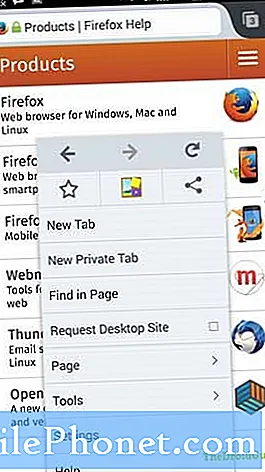 Alternatív megoldásként a menübe is léphet, ha megérinti a telefon menü gombját.
Alternatív megoldásként a menübe is léphet, ha megérinti a telefon menü gombját.
• Miután belépett a menübe, lépjen a következőre: Beállítások.
• Koppintson a Magánélet.
• Koppintson a Most tiszta.
• Válassza ki a törölni kívánt adatokat, majd érintse meg a elemet Adatok törlése.
Előfordulhat, hogy más harmadik fél böngészői megteszik a gyorsítótár törlésének lépéseit. Egyszerűen próbálja meg használni a Google-t, ha tudni szeretné, hogyan kell törölni a gyorsítótárukat.
Ez minden a Galaxy S5 böngésző gyorsítótárának törlésével kapcsolatban! Kérjük, ossza meg velünk az alábbi e-mailben, ha más oktatóanyagokat is szeretne közzétenni.
Vegyen részt velünk
Ha egyike azoknak a felhasználóknak, akik problémát tapasztalnak az eszközével, tudassa velünk. Ingyenes megoldásokat kínálunk az Androiddal kapcsolatos problémákra, így ha problémája van Android-eszközével, egyszerűen lépjen velünk kapcsolatba e-mailben a [email protected] címen, és megpróbáljuk közzétenni válaszainkat a következő bejegyzésekben. Nem garantálhatjuk a gyors reagálást, ezért ha problémája időérzékeny, kérjük, keressen egy másik módszert a probléma megoldására.
A probléma leírása során kérjük, legyen a lehető legrészletesebb, hogy könnyen megtalálhassuk a releváns megoldást. Ha megteheti, kérjük, írja be a pontos hibaüzeneteket, hogy ötletet adjon nekünk, hol kezdjük.
A TheDroidGuy közösségi oldalakkal is rendelkezik, ezért érdemes kapcsolatba lépnie közösségünkkel a Facebook és a Google+ oldalakon.


